Wat zijn Mesh Wi-Fi-systemen en hoe werken ze?

Als het wifi-netwerk van uw huis dode hoeken heeft of niet door uw hele huis reikt, kunt u hebben onlangs overwogen om een gaas wifi-systeem te krijgen. Ze zijn enorm populair geworden, maar wat is netwerkwifi precies en hoe is het anders dan een traditionele wifi-extender?
Wat is mesh-wifi?
Wi-Fi-extenders zijn al lang populair optie bij het oplossen van wifi-dode plekken in huizen, maar met de introductie van mesh wifi-systemen in de afgelopen paar jaar hebben veel toevallige gebruikers in plaats daarvan naar deze nieuwe systemen gekeken, vooral vanwege hoe gemakkelijk ze zijn om instellen en gebruiken.
GERELATEERD: HTG beoordeelt de D-Link DAP-1520: A Dead Simple Network Wi-Fi Extender
Mesh Wi-Fi-systemen bestaan uit twee of meer routerachtige apparaten die werken samen om uw huis in wifi te bedekken. Zie het als een systeem van meerdere Wi-Fi-extenders, maar een dat veel eenvoudiger is in te stellen - en vereist geen meerdere netwerknamen of andere eigenaardigheden die sommige extenders hebben. Het enige dat je nodig hebt, is om de apparaten aan te sluiten en enkele eenvoudige stappen te volgen in de bijbehorende app. Zodra alles is ingesteld, is het beheren van uw netwerk ook heel eenvoudig, omdat de meeste geavanceerde, gecompliceerde functies niet bij de gebruiker passen en omdat de grote functies die mensen willen, eenvoudig toegankelijk en gebruiksvriendelijk zijn.
nu al een tijdje rond, maar Eero was het eerste bedrijf dat een thuisgaas Wi-Fi-systeem introduceerde in de vorm die tegenwoordig populair wordt, en sindsdien hebben veel bedrijven meegedaan aan het plezier, waaronder netwerkreuzen zoals Netgear en Linksys.
Hoe is Mesh Wi-Fi anders dan het gebruik van een extender?

Een aspect dat veel mensen niet beseffen van mesh-wifi-systemen, is dat ze bedoeld zijn om uw huidige router te vervangen, in plaats van ermee te werken. Dus terwijl Wi-Fi-extenders het wifi-signaal van je hoofdrouter alleen maar vergroten, maken mesh-wifi-systemen feitelijk een geheel nieuw wifi-netwerk, los van wifi van je huidige router.
GERELATEERD: Maak familieprofielen met Eero om internettoegang te beperken
En als u ooit uw mesh-wifi-netwerk wilt beheren, kunt u dat doen via een eenvoudige smartphone-app in plaats van via de ingewikkelde beheerderspagina van uw router. Het maakt het een stuk eenvoudiger om instellingen te wijzigen en een glimp van uw netwerk te zien.
Met mesh-netwerken kunnen deze meerdere router-achtige eenheden met elkaar communiceren in elke gewenste volgorde. Traditionele Wi-Fi-extenders kunnen alleen communiceren met uw hoofdrouter en als u meerdere Wi-Fi-extenders instelt, kunnen ze meestal niet met elkaar communiceren. Mesh-wifi-eenheden kunnen echter praten met elk apparaat dat ze willen om de best mogelijke dekking te bieden voor al je apparaten, wat een enorm voordeel is.
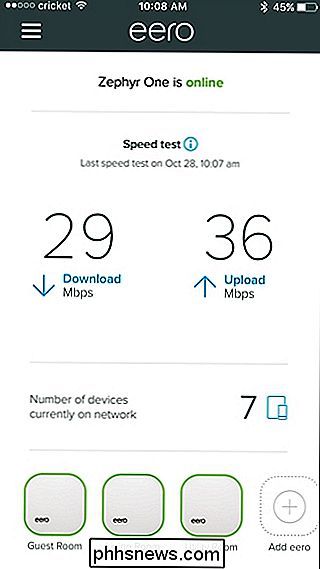
Bijvoorbeeld als je de eerste en tweede mesh-eenheid instelt. in uw huis hoeft u zich geen zorgen te maken over het plaatsen van de derde eenheid in de buurt van de eerste eenheid, omdat deze eenvoudigweg het signaal kan krijgen van de tweede eenheid die u hebt ingesteld, zodat u een veel groter bereik kunt maken dan u zou kunnen met wifi-extenders. Zie het als een estafetteloop waarbij hardlopers het stokje afstaan aan de volgende hardloper om verder te komen in het circuit. Mesh-wifi-systemen werken op dezelfde manier.
Bovendien, als je een wifi-netwerk zou openen app analyseren, zou je merken dat je mesh-wifi-netwerk eigenlijk afzonderlijke wifi-netwerken verzendt, een voor elke eenheid die je hebt ingesteld. Dit is hoe traditionele Wi-Fi-extenders ook werken, maar met die zou je vaak handmatig tussen netwerken moeten schakelen (bijvoorbeeld tussen Network en Network_EXT). Een mesh-wifi-netwerk fungeert echter nog steeds als een enkel netwerk, dus uw apparaten schakelen automatisch tussen mesh-eenheden.
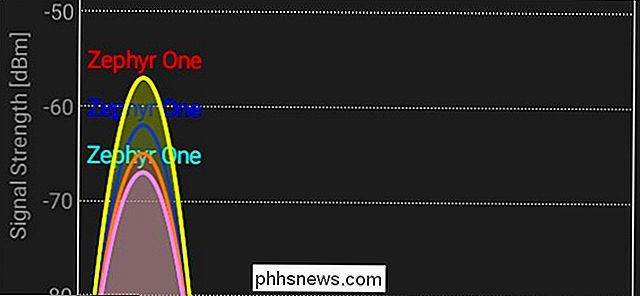
Dat gezegd hebbende, kunnen sommige wifi-extenders dit ook doen (zoals de D-Link DAP-1520 hierboven gelinkt), maar ze hebben nog steeds een flagrante nadeel: omdat ze wifi gebruiken om te communiceren met je router en , vergroot dit de wifi-extender, wat resulteert in lagere snelheden.
Mesh-netwerkapparaten zoals de Eero hebben echter meerdere radio's binnen elke eenheid, dus een radio kan het praten met andere mesh-eenheden aan, en de andere kan worden gebruikt om met uw apparaten te praten en de verantwoordelijkheden effectief uit te spreiden om een knelpunt te voorkomen. Je krijgt dus niet alleen een beter wifi-signaal, maar je krijgt ook de snelste snelheden in je hele huis zonder verslechtering.
De nadelen van Mesh Wi-Fi-systemen
Mesh Wi-Fi lijkt de tweede komst en over het algemeen hebben we geweldige ervaringen met hen. Maar er zijn zeker een paar nadelen die gebruikers moeten weten.
Ten eerste kunnen mesh-wifi-systemen veel duurder zijn dan wat het zou kosten om traditionele wifi-extenders te gebruiken. Een set van drie Eero-eenheden kost over het algemeen $ 500, en je kunt extra afzonderlijke eenheden krijgen voor elk $ 200.

Je kunt echt zoveel uitgeven aan een traditionele router en sommige wifi-uitbreidingen, maar voor het grootste deel, als je ' ben in staat om diep in de routerinstellingen te duiken om Wi-Fi-extenders rondom je huis in te stellen, je kunt het gemakkelijk doen voor minder dan $ 300 met fatsoenlijke netwerkuitrusting. Als je niet zo slim bent met netwerkproducten, zijn de extra kosten van een gaas wifi-systeem absoluut de moeite waard als het je van hoofdpijn en frustraties op de weg zal besparen. Ten tweede hebben de meeste mesh-systemen niet alles de geavanceerde functies die de meeste normale routers bieden. Toegegeven, sommige mesh-systemen hebben hun eigen set coole functies, zoals de gastmodus, beperkte toegang en ouderlijk toezicht, hoewel Luma's contentfiltering niet zo geweldig is.
GERELATEERD:
Hoe de Eero te gebruiken in Bridge-modus om de geavanceerde functies van uw router te behouden Er is echter een oplossing: u kunt uw huidige router behouden en uw gaas wifi-systeem aansluiten op een open ethernetpoort op de router zelf, en de mesh-apparaten in bridge plaatsen modus, dus het werkt eenvoudigweg als een iets beter systeem van wifi-extenders.
Uiteindelijk is mesh wifi niet voor iedereen. Geavanceerde gebruikers die graag sleutelen aan hun netwerk en graag volledige controle hebben, zouden waarschijnlijk niet zoiets willen, maar je vrienden en familie die niet super technisch onderlegd zijn en in een huis met veel dode hoeken wonen, kan profiteer eenvoudig van de eenvoudige installatie en full-house dekking van mesh Wi-Fi.

Uitgebreide tips weergeven wanneer u over knoppen zweeft in LibreOffice
LibreOffice geeft korte tips weer als u de muisaanwijzer op knoppen in elk van de programma's plaatst. Er zijn ook uitgebreide tips beschikbaar die langere beschrijvingen van de knoppen op de werkbalk weergeven. De korte tips tonen de naam van de opdracht en de sneltoets voor de opdracht, als er één is ingesteld.

Meerdere Finder-vensters samenvoegen op macOS
Als u regelmatig in de Finder op macOS duikt, is de kans groot dat u na een tijdje met een aantal geopende vensters terechtkomt. Je zou door kunnen gaan, al deze vensters kunnen vinden en ze een voor een kunnen bekijken, of je kunt ze gewoon samenvoegen tot één. Dit is waar we het over hebben. We hebben vijf Finder-vensters open op onze verschillende desktops of Spaces.



